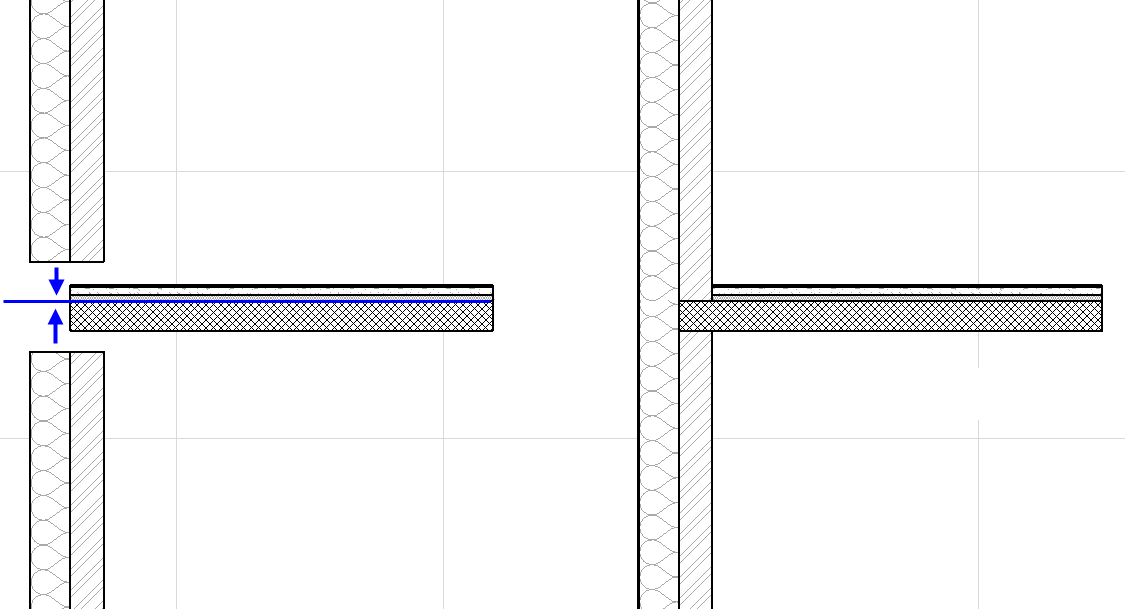
使用下列技术和特点来确保作为需要的元素冲突。
将墙/板核心定义为参考线/平面
在核心的顶部放置板参考平面。
沿墙核心(外表面或内表面)放置墙参考线。
您可以分配一个板的参考平面,或墙的参考线,沿元素核心运行,除了其正表面。
这样,当您编辑墙或板时 (例如,添加复合层或修改厚度),墙/板的核心连接保持不变,元素的位置与其保持不变的参考线有关。
链接墙/柱/区域顶部到楼层之上
您可以将墙、柱和区域的顶部链接到楼层。使用该特点来确保这些元素与结构或天花板之上保持适当的连接,即使在您编辑楼层高度之后。
调整元素到板
使用该功能 (编辑 > 形变 > 调整元素到板) 轻易将元素(墙、柱、或水平梁)调整到一个或多个板的特定层高,并位于其上和/或下。
假设您迁移了一个墙底部被放置在板顶部的旧版本ARCHICAD文件。在ARCHICAD 17中,墙可以延伸经过板的饰层标高到达其核心, 这是您所希望的。为加速其过程,选择多个墙然后使用 调整元素到板 命令单击将其全部延伸到板核心。
参见调整元素到板。
如果您的建筑材料一致时,现在将清理好交集。具有较高优先级建筑材料的元素 (或外皮) 将减少一个较低的优先级。
注意:如果门/窗被链接到墙的底部,调整元素到板的命令将对保持洞口位置的偏移量自动重新计算。
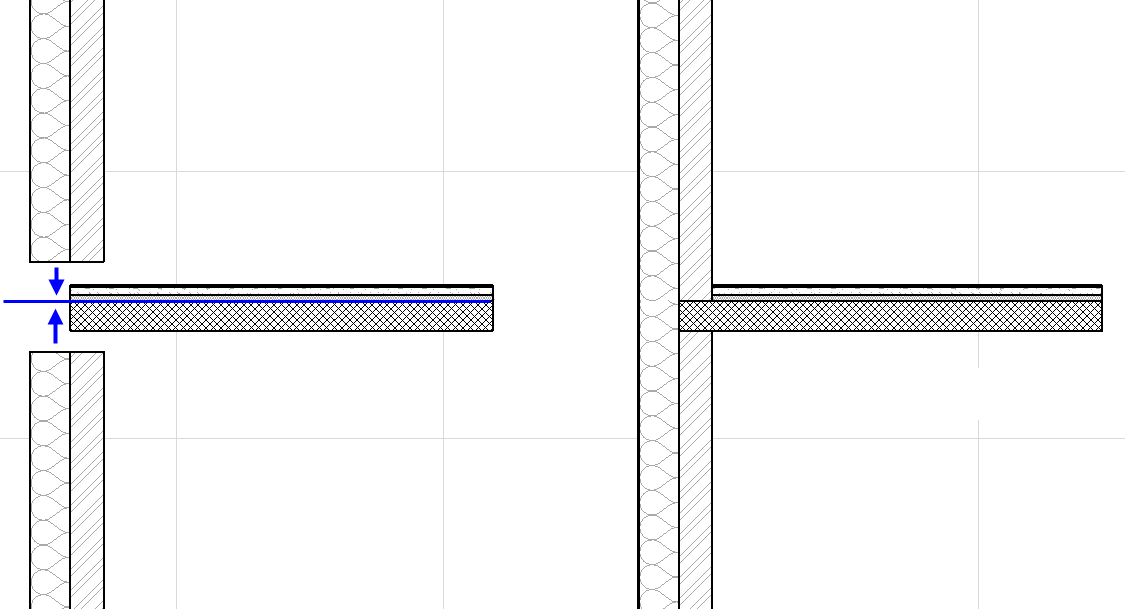
将门窗定位到楼层
当放置新的门/窗时,最好将它们定位到楼层标高而不是墙的底部,以保证它们继续保留。
但是,如果您的门/窗被链接到墙底部时,调整元素到板的命令将对保持洞口位置的偏移量自动重新计算。
让光标帮助您
当您使用复合元素时,光标可以对齐所有模型视图中的每个单独的外皮和组件。这个方法可以保证让您将元素准备的对齐到其他元素的核心。